ソースはどのボタンですか?
source はモニターの調整キーです。モニター ソース キーの定義: 1. メニュー選択を確認します; 2. 現在の表示信号を異なる入力信号ソース (デジタル/HDMI/DP など) 間で切り替えます。 。)。

このチュートリアルの動作環境: Windows 7 システム、Dell G3 コンピューター。
sourceはモニターの調整キーです
MENUはスタートキーを設定します
ADJ、ADJは選択と調整量です
EXITはステップを終了します(クローズド)) 例えば、モニターの明るさやコントラストを設定したり、画面表示を上下左右に移動したり、伸縮したりすることができます。
モニターのキー定義の確認/ソース:
1. メニューの選択を確認します。
2 OSD メニューが表示されていないときに ボタンを押すと、入力信号ソース (デジタル/HDMI/DP) が変更されるため、ソース キーのみの機能は現在の信号を表示することになります。異なる入力信号ソース (デジタル)、/HDMI/DP など)。
ディスプレイ (ディスプレイ) はモニターとも呼ばれます。モニターはコンピュータの入出力装置、つまり入出力装置です。特定の電子ファイルを特定の伝送装置を介して画面上に表示し、それを人間の目に反映する表示ツールです。
さまざまな製造材料に応じて、ブラウン管ディスプレイ (CRT)、プラズマ ディスプレイ PDP、液晶ディスプレイ LCD などに分けることができます。

詳細情報:
メンテナンス
1. モニターを移動するときは、電源コードと信号を接続してください。電源コードと信号ケーブルを抜く前に、まずコンピューターをシャットダウンしてください。
2. モニターパネルのファンクションノブを調整するときは、ノブの破損を防ぐため、ゆっくりと確実に操作し、強く回したり乱暴に回さないでください。
3. モニターは、できれば無停電電源装置を備えたヒューズ付きソケットに接続する必要があります。
4. モニター上にゴミを残さないでください。
5. モニターの表示内容が長時間変更されないことが多い場合は、スクリーン セーバーを使用することをお勧めします。
6. 回線周波数が低すぎるか、電源電圧が高すぎるため、突然画面に表示がなくなることがあります。モニターは高電圧によって保護されているため、すぐにシャットダウンする必要があります。電圧が安定する数分前に電源を入れてから、再び動作するようにしてください。
7. 使用中は、明るさを適切に下げてフィラメントと蛍光体の劣化を遅らせてください。ディスプレイの耐用年数を延ばすためにリフレッシュ頻度を上げすぎることはお勧めできません。
8. 放射線防護装置を設置してください。高品質であれば、電磁界放射線を 90% 以上防止でき、ディスプレイのコントラストと鮮明さを向上させることができます。また、静電気やグレアを除去し、紫外線を吸収することもできます。人間の健康を保護するだけでなく、モニターにも適しています。
9. モニターの前で喫煙すると、タバコに含まれるタールがモニターのコーティングを損傷します。
10. 頻繁な電源のオンとオフ: 電源のオンとオフによる高電圧の変化は、モニターの寿命に大きな影響を与えます。
11. 指で画面を頻繁にタッチします。
コンピュータ関連の知識について詳しくは、FAQ 列をご覧ください。
以上がソースはどのボタンですか?の詳細内容です。詳細については、PHP 中国語 Web サイトの他の関連記事を参照してください。

ホットAIツール

Undresser.AI Undress
リアルなヌード写真を作成する AI 搭載アプリ

AI Clothes Remover
写真から衣服を削除するオンライン AI ツール。

Undress AI Tool
脱衣画像を無料で

Clothoff.io
AI衣類リムーバー

AI Hentai Generator
AIヘンタイを無料で生成します。

人気の記事

ホットツール

メモ帳++7.3.1
使いやすく無料のコードエディター

SublimeText3 中国語版
中国語版、とても使いやすい

ゼンドスタジオ 13.0.1
強力な PHP 統合開発環境

ドリームウィーバー CS6
ビジュアル Web 開発ツール

SublimeText3 Mac版
神レベルのコード編集ソフト(SublimeText3)

ホットトピック
 7487
7487
 15
15
 1377
1377
 52
52
 77
77
 11
11
 19
19
 39
39
 Redmi K40 Proのバックキー振動機能をオフにする方法は?リターンキー設定ガイド
Jan 09, 2024 am 09:58 AM
Redmi K40 Proのバックキー振動機能をオフにする方法は?リターンキー設定ガイド
Jan 09, 2024 am 09:58 AM
多くの友人は、携帯電話のキー振動機能を好まないのですが、その主な理由は、実用的ではなく、相対的に電力消費も大きいためです。今日は、Redmi K40Proのキー振動をオフにする方法と、Redmiフォンで戻るボタンを設定する方法に関するチュートリアルをお届けします。 Redmi K40Pro でキーの振動をオフにする方法については、以下の手順に従ってください: 1. 携帯電話の設定メニューを開きます。 2. 設定メニューで、「サウンドとバイブレーション」オプションを見つけます。 3. [サウンドとバイブレーション] オプションで、[キーのバイブレーション] 設定を見つけます。 4. 「キーバイブレーション」設定をクリックして、この機能をオフにします。 Redmi 携帯電話でリターンキーを設定するには、次の手順に従います。 1. 電話機の設定メニューを開きます。 2.で
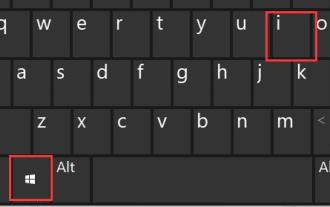 Win11でShiftキーを押した後に入力できない問題を解決してゲームをスムーズにプレイする方法
Dec 24, 2023 am 10:33 AM
Win11でShiftキーを押した後に入力できない問題を解決してゲームをスムーズにプレイする方法
Dec 24, 2023 am 10:33 AM
ゲームをする友人の中には、Shift キーを押したときに入力できないという問題に遭遇したことがあると思います。これは、システムのデフォルトの入力方式切り替えキーが Shift であるためで、キーを変更することでこの問題を解決できます。編集者の指示に従いましょう。試してみてください。 win11 でゲームをプレイするときは、Shift キーを押して入力できます。最初のステップは、キーボードの「Win」+「i」を押して設定を開くことです。 2番目のステップは、左側の列の「時刻と言語」をクリックし、3番目のステップは右側の「入力」設定を入力することです。 4番目のステップは「キーボードの詳細設定」を開き、5番目のステップは「入力方法の切り替え」の下にある「入力言語ホットキー」ボタンをクリックすることです。ステップ 6. ポップアップ ウィンドウで [キー シーケンスの変更] をクリックします ステップ 7. 切り替え入力言語を [未割り当て] に変更し、保存を確認します。
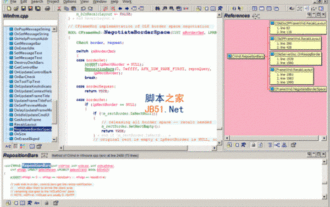 Ubuntu システムでの Source Insight の使用方法の分析
Jan 08, 2024 pm 11:49 PM
Ubuntu システムでの Source Insight の使用方法の分析
Jan 08, 2024 pm 11:49 PM
Windows で SourceInsight を使ってソース コードを読み込んで解析することに慣れている友人も多いと思いますが、確かに LINUX ではもっと効率的なツールがありますが、設定が面倒で面倒です。ぜひ使いたいと思っている人も多いと思います。 Linux 環境では SourceInsight を使用できます。Ubuntu での SourceInsight の使用方法を次のエディターで詳しく説明します。一緒に見に行きましょう!これは私のシステム情報です: Linuxgavin-laptop2.6.32-40-generic#87-UbuntuSMPTueMar600:56:56UTC2012x86_64GNU/Li
 ソースはどのボタンですか?
Oct 10, 2023 pm 03:26 PM
ソースはどのボタンですか?
Oct 10, 2023 pm 03:26 PM
ソースは、入力信号ソースを切り替えるか、別の入力ソースを選択するためのボタンです。通常、テレビ、プロジェクター、サウンド システム、コンピューター モニター、その他の機器に使用されます。テレビのソース ボタンを使用すると、ユーザーはさまざまな入力ソースを切り替えて、テレビでさまざまなコンテンツを再生できます。プロジェクターのソース ボタンには同様の機能があり、さまざまなデバイスをプロジェクターに接続できます。オーディオ システムでは、ソース ボタンを使用して、さまざまなオーディオ入力ソースを切り替えます。コンピューターのモニターでは、ソース ボタンはテレビやプロジェクターなどと同様に機能します。
 Apple と Huawei は両方ともボタンのない携帯電話を作りたがっていましたが、Xiaomi が最初にそれを作りましたか?
Aug 29, 2024 pm 03:33 PM
Apple と Huawei は両方ともボタンのない携帯電話を作りたがっていましたが、Xiaomi が最初にそれを作りましたか?
Aug 29, 2024 pm 03:33 PM
Smartprix の報道によると、Xiaomi はコードネーム「Suzaku」というボタンのない携帯電話を開発中です。このニュースによると、コードネームZhuqueというこの携帯電話は、統合コンセプトで設計され、画面下カメラを使用し、Qualcomm Snapdragon 8gen4プロセッサを搭載する予定で、計画が変更されなければ、2025年に登場する可能性が高いとのことです。 。このニュースを見たとき、2019 年に戻ったような気がしました。当時、Xiaomi は Mi MIX Alpha コンセプトフォンをリリースしました。サラウンドスクリーンのボタンのないデザインは非常に素晴らしかったです。ボタンのない携帯電話の魅力を初めて知りました。 「魔法のガラス」が欲しいなら、まずボタンを殺さなければならない、ジョブズはかつて「スティーブ・ジョブズの伝記」の中で、携帯電話が「魔法のガラス」のようなものになりたいと述べた。
 iPhone 15のUSB Cをマウスに接続するにはどうすればよいですか?
Oct 23, 2023 pm 11:13 PM
iPhone 15のUSB Cをマウスに接続するにはどうすればよいですか?
Oct 23, 2023 pm 11:13 PM
Apple はついに iPhone 15 および 15 Pro シリーズに USBC 接続を追加し、多くのコンピュータ アクセサリを iPhone で使用できるようにしました。コンピューター? 1: まず設定に入り、補助使用 2: タッチを選択 3: 補助タッチを選択 4: 補助タッチを有効にする 5: 開始後、iPad のトラックパッドを使用するときと同じようにドットが表示され、各ボタンの設定を設定します。ホーム画面キーや補助キーなどのさまざまな機能を使用するには、次の手順で「設定」の「補助使用」に進みます。 6: タッチを選択 7: Assistive Touch 8: デバイスを選択 9: 接続したマウスの名前を選択 10: ボタンを追加し、マウスに設定したいボタンをクリックします 11: その後
 Huawei P40proで次の3つのボタンを設定する簡単な手順
Mar 23, 2024 pm 06:51 PM
Huawei P40proで次の3つのボタンを設定する簡単な手順
Mar 23, 2024 pm 06:51 PM
1. 携帯電話のデスクトップで設定を開きます。 2. [設定] メニューで、[システムとアップデートに入る] をクリックします。 3. システム ページの下をクリックして、システム ナビゲーション モードに入ります。 4. をクリックして、画面内の 3 つのボタンのナビゲーションを確認します。




